Discord 音樂機器人使用教學:5 步輕鬆在伺服器播放無限音樂!
首先我們要先知道什麼是 Discord 機器人?
在Discord這個讓大家能夠使用文字和語音交流的平台上,機器人扮演著很有份量的一個角色,網友們可以使用簡單的「指令」來跟機器人做互動和獲取資訊,甚至能夠幫助你自動化的管理你的 Discord 伺服器。
而音樂機器人是在 Discord 上比較特別的一種形式存在,我們可以透過在文字對話框中輸入指令來讓機器人到你的語音頻道播放音樂,同時他也讓許多的頻道成員能夠同時一起收聽一樣的音樂,能夠營造一種大家共聚再一起的氛圍(而小編本人在Discord音樂機器人推薦使用HitPaw Univd),這樣的方式可以讓你的伺服器更加穩定,而且也讓你的頻道能越來越熱絡!
120倍速影片轉換器
下載 HitPaw Univd,支援超高速轉換,讓您的影片在 120倍速下迅速完成格式轉換,無損畫質更高效!

10款Discord 音樂機器人推薦
Rythm:
Rythm是一個功能強大的音樂機器人,可以播放YouTube、SoundCloud和Twitch等平台上的音樂。它提供高音質播放和多種discord 音樂機器人指令選項。
下載網址:https://rythmbot.co/
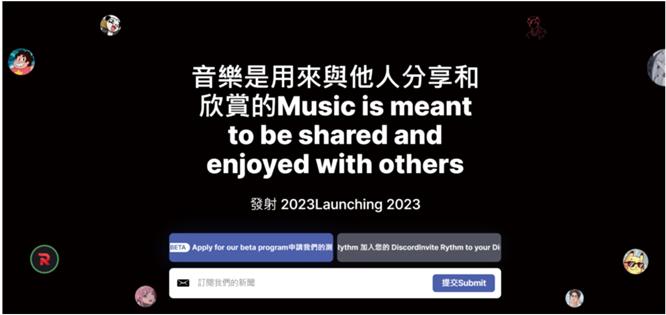
Rythm使用簡單且而具體的指令讓你不會在輸入時不知道該如何操作,例如:假設你想播放某首音樂,你只需輸入” play “,然後再貼上這首歌的鏈接或名稱(play [歌曲名稱/鏈接])就可以囉!
FredBoat:
FredBoat是一個多功能的音樂機器人,支援播放多個音樂平台,包括twitch、 YouTube、Spotify和Bandcamp等。它具有播放列表管理和隨機播放等功能,FredBoat 一開始是為小型服務器而開發的,但它現在也提供了一些防止惡意用戶進入的許可系統。

FredBoat 有一個內建的搜尋系統。讓你能夠直接從 Discord 裡面直接搜尋你想要的音樂,而不需要使用 Youtube 鏈接來播放音樂。
Hydra:
Hydra是一個受歡迎的音樂機器人,支援播放YouTube、Spotify和SoundCloud等平台上的音樂。它具有高音質、動態音量調節和自定義播放列表等功能。
下載網址:https://www.gethydra.com/
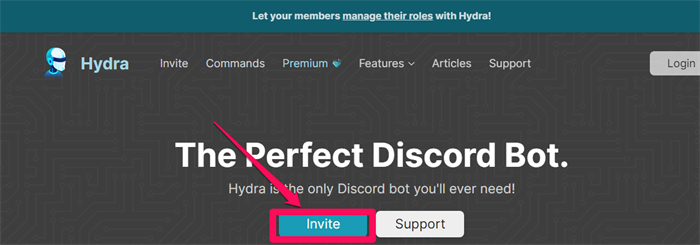
Hydra機器人包含管理員專用的指令可以顯示現在正在播放的音樂,也能夠變更預設的語言、或是禁止特定用戶使用機器人、限制音樂播放的次數等等,只要把Hydra限制在某些頻道,和設置誰是機器人的“DJ”並控制隊列就可以囉!
Octave:
Octave是一個廣受歡迎的Discord 播放音樂機器人,可以播放YouTube和SoundCloud上的音樂。它支援多種語言、音質調節和播放列表管理等功能。
下載網址:https://octave.gg/
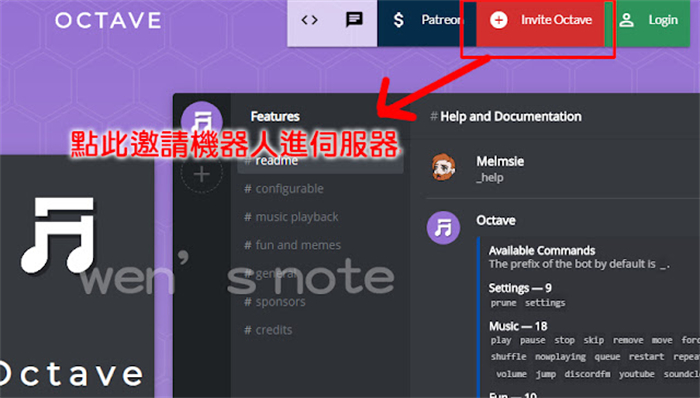
在播放列表你可以自由的跳過歌曲、也可以用服務器來投票問大家要不要跳過這首歌、跳到某首歌曲或是隨機播放。Discord 音樂機器人歌單也有特定的指令來讓你創建、刪除或編輯他們、製作播放列表或上傳其他播放歌單。
MEE6:
MEE6是在 Discord 上調節聊天的最佳機器人之一,同時它也能夠用Discord 播放音樂而廣受用戶們喜愛,MEE6 的音樂指令兼容 YouTube、SoundCloud 和 Twitch 包括一些有趣的音樂測驗,讓用戶可以挑戰他的朋友們來增添頻道趣味,看看誰能從更快的從片段音樂中猜出歌曲名稱和歌手。
下載網址: https://mee6.xyz/en
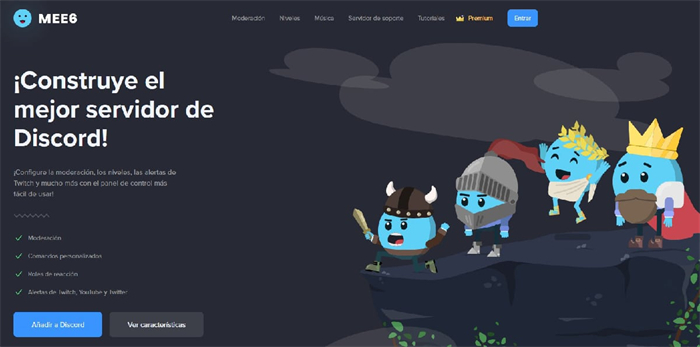
想要擁有以上的特點的MEE6,你可以支付 79,90 美元的費用來永久享受服務器的終身計劃。或是你也可以每月 11,95 美元的訂閱價格購買每月計劃。
Discord 音樂機器人的使用技巧
要如何使用Discord機器人音樂播放器其實非常的簡單,快跟著下列步驟操作吧!
首先前往你想要使用的音樂機器人網站來開始discord 音樂機器人製作,通常網站都會有關於“添加到 Discord”的按鈕,找到後按下去你將會進入該網站的下個頁面或視窗。
進入下個頁面後,網站會要求你輸入一個服務器,然後會列出獲得訪問權限所需的其它內容,你只需要依循指示填寫完畢後就可以加入機器人了。
完成之後你需要通過人機驗證,然後Rythm機器人就已被添加到你選擇的伺服器了,你可以在網頁右邊的會員區中來確認後,就可以開始你的Discord 音樂播放,如果沒有會員區也可以點選右上角的“會員”選項來查看伺服器上的全部會員。
Discord 音樂機器人的常見問題解答
1.discord 指令怎麼用?
不同的音樂機器人通常所使用的指令也都不太一樣喔!你需要依照你使用的機器人指令來輸入,我們先以MEE6為您介紹機器人的指令操作方式:
MEE6指令用法:
社群成員可以在頻道對話框中輸入對應的指令,將可以針對音樂清單進行操作,例如:在對話框中輸入「/search 五月天」,輸入後 MEE6機器人就會跳出 10 個五月天的搜尋結果,輸入你想要加入的音樂數字即可將音樂加入清單。
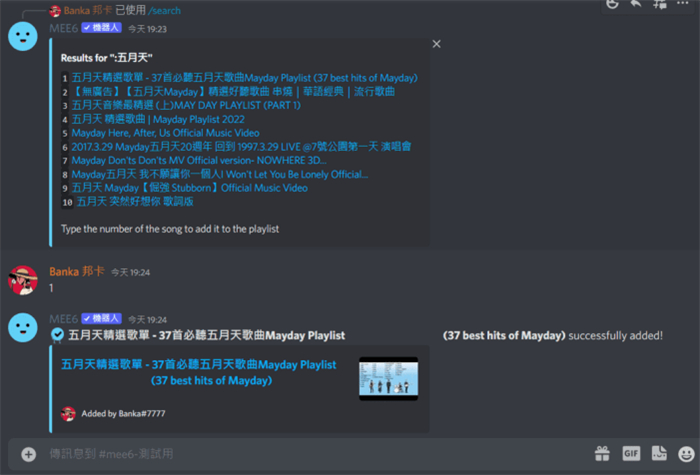
MEE6指令輸入:
/add 增加音樂到播放清單
/add-playlist 增加 YouTube 音樂清單到播放清單
/clear-queue 刪除清單所有的歌
/join 讓機器人加入你所在的語音頻道
/leave 讓機器人離開你所在的語音頻道
/np 顯示目前播放的曲目
/pause 暫停播放目前的音樂
/play 開始播放目前的音樂清單
-
/previous 播放前一首音樂
/queue 顯示音樂清單中的所有曲目
-
/replay 重播目前的音樂
-
/resume 恢復播放目前的音樂
/search 搜尋音樂
-
/seek 調整目前播放音樂的時間點
/skip 跳過現在的曲目到下一首曲目
/stop 停止播放音樂
/volume 調整播放音量
/vote-skip 發起跳過現在這首歌的投票
2.怎麼在discord放音樂?
小編以MEE6的例子來說 : 你加入他的音樂機器人到頻道中後,在對話框內輸入: /add 加上歌名就可以新增音樂到播放清單內來等待播放囉!
3.如何在Discord播spotify?
首先你需要打開 Discord,點選右下方用戶名稱旁的“設定”,畫面會出現一個側欄。在設定的側欄中,選擇最上方的“連接”在連接菜單下,選擇“Spotify”。兩個帳號已連接後,你的 Spotify 用戶名將出現在 Discord 中,你就可以開始在Discord中結合Discord 機器人指令音樂來播放spotify了!如果想了解更多Discord 機器人音樂手機版也可以參考上述的機器人網站,依照指示連接就可以囉!
影片格式轉換工具
如果你想要快速、大量、高品質、多種格式的轉檔就需要用像 HitPaw Univd 這樣相對專業的轉檔軟體。經過許多人實測,HitPaw Univd 的轉檔功能確實是非常的強大!支援轉換超過500 種影片格式及 300種音檔格式。
下列將為你介紹該如何使用HitPaw Univd來轉檔 :
首先開啟 HitPaw Univd並選擇【轉換】功能,接著選介面中間的圖示或是左上角的【添加檔案】,然後直接將檔案拖曳進來,這裡可以新增影片、音樂、整個資料夾也可以,而最多一次可轉換 5000 個檔案。
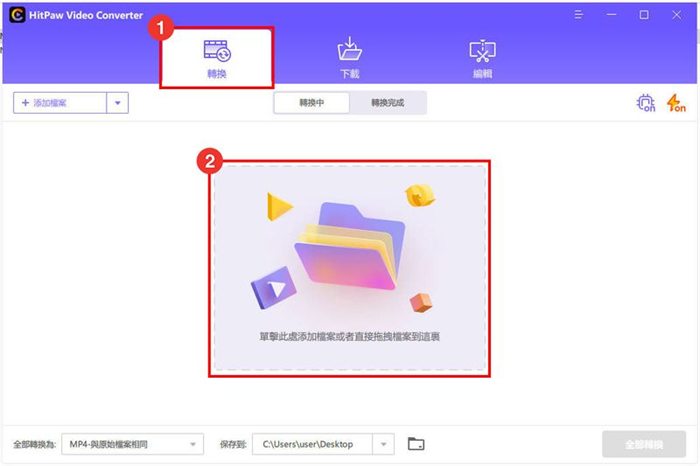
添加檔案
加入影片或音檔後,如果要轉換MP4就選擇【MP4-與原始檔案相同】。
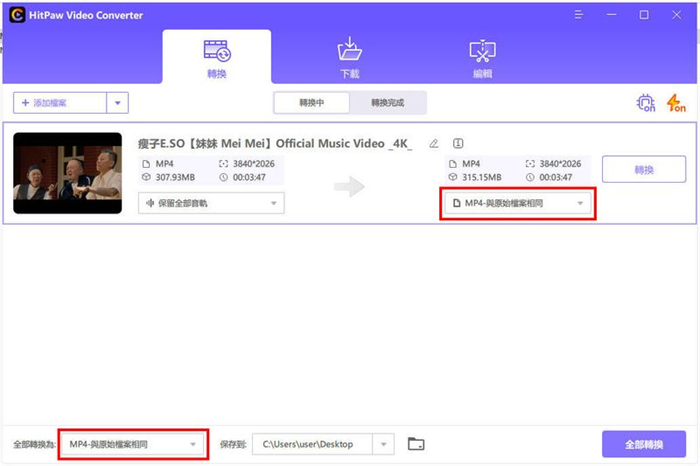
點選轉換
這裡會出現所有能轉換的格式,右側是影片解析度。
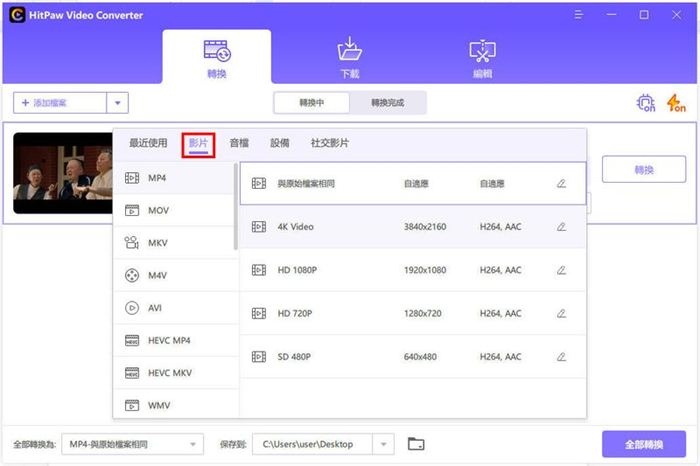
影片轉檔格式
音檔右側會顯示音樂的品質,kbps 越大表示音質越高。
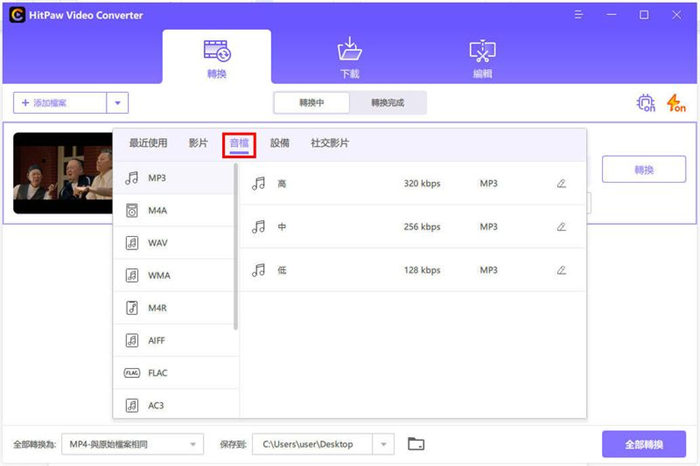
音檔轉檔格式
設備可以依據你的裝置來選擇你要的輸出,他會幫你自己轉換成適合那個裝置的解析度大小。
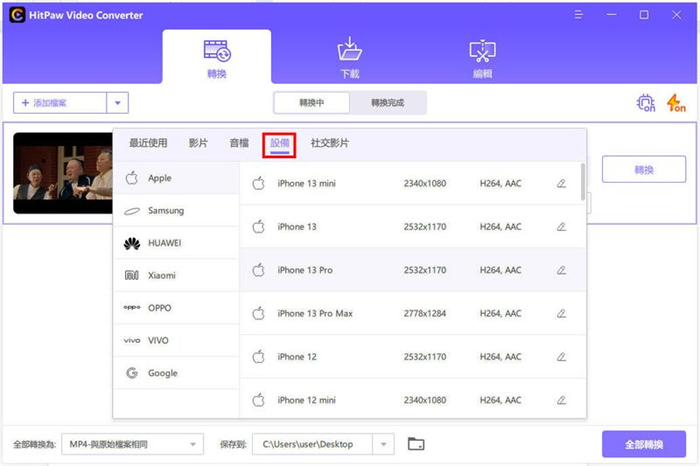
設備轉檔格式
社交影片也是一樣的道理,也能轉換成和該平台相容的解析度。
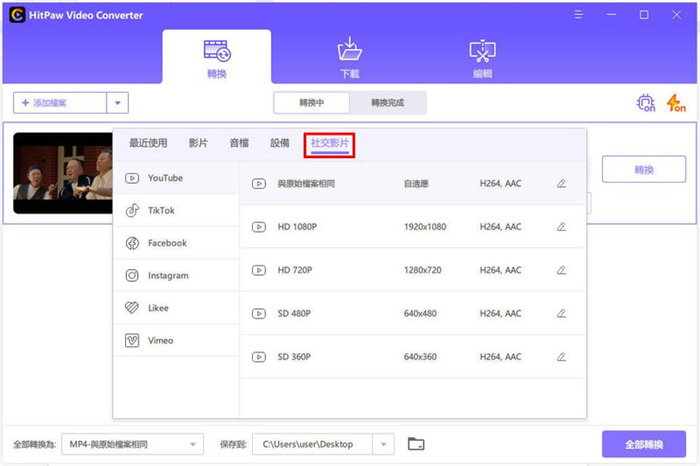
社交影片轉檔格式
如果我要將 MP4 轉成 MP3,那我選擇檔案之後再點選右測的【轉換】,如果有多個檔案要同時轉檔,那就點選右下角的【全部轉換】也可以喔!
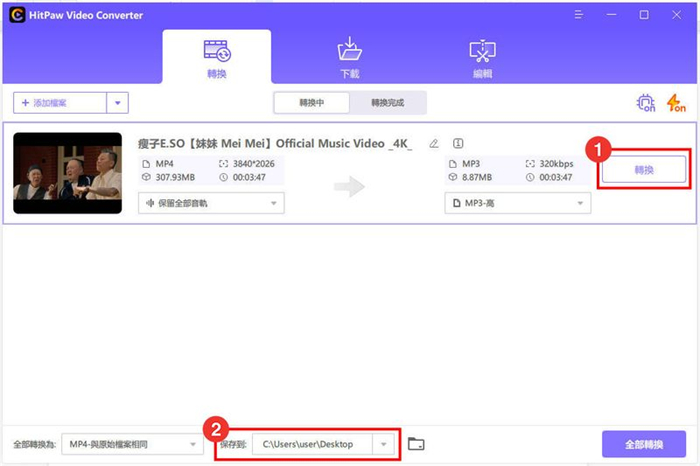
轉換完成後會出現在【轉換完成】
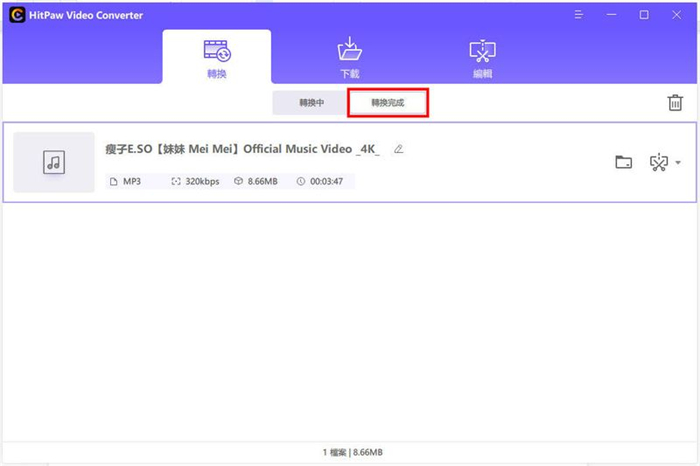
結尾
HitPaw Univd是一款功能強大的影片轉換軟體。它支援多種影片格式可以讓你輕鬆轉換、編輯和壓縮影片。無論你是想將影片轉換為不同格式,還是需要結合機器人discord 音樂或是編輯影片以符合您的需求,HitPaw Univd都能幫助你輕鬆實現。操作簡單,功能齊全,並具有快速、大量的轉換速度。無論您是一位專業的影片編輯師,還是只是想在家中進行一些影片轉換和編輯的用戶,HitPaw Univd都是你最好的選擇!








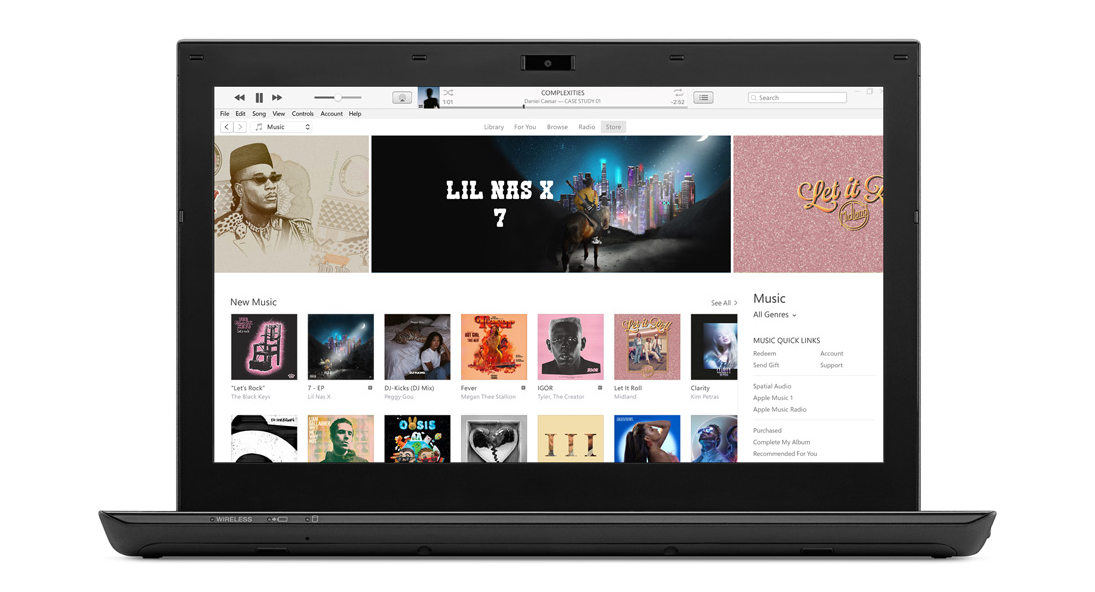


分享文章至:
選擇產品評分:
Joshua
HitPaw 特邀主編
熱衷於分享3C及各類軟體資訊,希望能夠透過撰寫文章,幫助大家瞭解更多影像處理的技巧和相關的AI資訊。
檢視所有文章留言
為HitPaw留下您的寶貴意見/點評